Collega Microsoft OneDrive a un File Manager di WordPress
Lo spazio di archiviazione è una delle caratteristiche più importanti che un server può avere quando si crea o si mantiene una pagina web, quindi bisogna fare tutto per salvarla e grazie a questo strumento offerto da WP File Download, potrai WP File Download molto spazio.
OneDrive è un servizio di hosting e sincronizzazione di file gestito da Microsoft come parte della sua suite di servizi Office Online. OneDrive consente agli utenti di archiviare file e dati personali, condividere file e sincronizzare file attraverso varie piattaforme.
Gli sviluppatori di WP File Download hanno creato uno strumento che consente loro di connettersi a Microsoft OneDrive e quindi non generare un impatto significativo sullo spazio di archiviazione del server.
Perché dovrei utilizzare un file manager OneDrive di WordPress?
Questa integrazione del file manager OneDrive di WordPress ti consente di risparmiare molto spazio di archiviazione in un modo davvero semplice e non solo, ti renderà le cose molto più semplici se lavori con OneDrive e Wordpress attraverso i diversi strumenti che offre.
Come sappiamo, ci sono molti elementi che possono occupare lo spazio di archiviazione sul tuo server e, anche, molti modi per risparmiare questo spazio, questo strumento WP File Download è stato progettato per aiutare il server in questo in un modo davvero semplice.
Questo strumento WP File Download ti consente di connettere il tuo sito WordPress con OneDrive e, in questo modo, utilizzare tutti questi file che hai ospitato nel cloud con WP File Download senza doverli scaricare sul tuo server poiché questi verranno indicizzati solo su lo stesso tempo. ciò non influirà affatto sulla memorizzazione.
Non solo avrai i vantaggi di non avere questi file ospitati sul tuo server, sarai anche in grado di gestire i file che hai archiviato in OneDrive, questo strumento ti permette di aggiungere file al tuo account, creare cartelle, eliminare file così tu puoi gestire tutti i tuoi file OneDrive dal tuo sito e puoi anche aggiungere file in OneDrive e vederli nel tuo sito WP. Quindi, se vuoi salvare tutto nel cloud e oltre a gestire il tuo account OneDrive dal tuo sito WP, questo strumento è perfetto per te.
Cerchi una potente soluzione di gestione dei file per i siti Web dei clienti?
WP File Download è la risposta. Con funzionalità avanzate come categorie di file, restrizioni di accesso e interfaccia utente intuitiva.
Stupisci i tuoi clienti con un'organizzazione dei file di prim'ordine!
Come stabilire la connessione OneDrive
Questa OneDrive è davvero facile da attivare, prima assicurati di aver installato il componente aggiuntivo (plugin) in aggiunta a WP File Download (l'addon include anche l'integrazione per Google Drive e Dropbox).
Dovrai andare su https://apps.dev.microsoft.com/login e accedere al tuo account Microsoft per creare un'app Microsoft.
Ora digita il nome dell'applicazione.
Nella sezione “Piattaforme” clicca su Aggiungi Piattaforma > Web.
Ora vai su WP File Download > Configurazione> Connessione cloud> OneDrive Qui potrai copiare gli URL per incollarli sull'app Microsoft.
Ora che è quasi finito, fai clic su Genera nuova password
Verrà generata una password, copiarla e salvare le modifiche.
Ora vai al tuo sito WP su WP File Download > Configurazione > Connessione cloud su OneDrive sezione copiare/incollare la password generata e l'ID dell'applicazione dall'applicazione Microsoft.
Fare clic su Salva impostazioni ONEDRIVE e Connetti OneDrive
Dovrai convalidare il tuo accesso, basta cliccare su Sì
E questo è tutto, verrà creata una cartella principale nel tuo account OneDrive .
Verrà aggiunta anche l'opzione per creare una cartella OneDrive nella dashboard WP File Download .
Gestisci i file WordPress come documento WordPress Onedrive
Questo fantastico strumento ti consentirà di creare cartelle con il tuo sito WordPress che verranno automaticamente sincronizzate con il tuo account OneDrive , potrai caricare "documenti WordPress OneDrive ".
Vai a WP File Download e fare clic su + Nuovo> Nuovo OneDrive Folde r una cartella sincronizzata con OneDrive verrà creato.
La cartella si troverà all'interno della cartella principale che è stata creata automaticamente in precedenza nell'account OneDrive .
E tutti i media aggiunti alla cartella (in WordPress) verranno aggiunti anche in OneDrive , puoi anche spostare le cartelle create in precedenza nel tuo account nella cartella principale e vederle nel tuo sito Web WordPress.
attendere qualche secondo e la cartella con tutti i media all'interno apparirà nel tuo sito WP.
Puoi usare tutte queste cartelle per caricare file da un lato e vederlo nell'altro, è magico, no?
File OneDrive come file scaricabili WordPress
Tutti questi file possono essere gestiti come gli altri aggiunti nel tuo server, con temi, filtri e tutto nel pannello giusto.
Per creare una pagina / post con le cartelle di OneDrive vai su Pagina / Post e fai clic su "+"> Categoria di WP File Download .
Seleziona la cartella OneDrive e fai clic su Pubblica la tua pagina WordPress.
La categoria verrà visualizzata con il tema che hai selezionato.
Chiamando tutti i webmaster!
Migliora i siti Web dei tuoi clienti con WP File Download . Crea repository di file sicuri e personalizzabili, consentendo ai clienti di accedere e gestire facilmente i propri file.
Aggiorna oggi stesso i tuoi servizi di web design!
Come puoi vedere nell'immagine, tutte le funzioni sono le stesse di quando utilizzi i file archiviati nel server e puoi anche collegarlo ad altre piattaforme cloud come Google Drive, utilizza anche tutti i temi WP File Download ! che WP File Download offre! Che cosa stai aspettando?
Ottieni maggiori informazioni sul componente aggiuntivo del plugin qui: https://www.joomunited.com/wordpress-products/wp-file-download/ onedrive -addon
Quando ti iscrivi al blog, ti invieremo un'e-mail quando ci saranno nuovi aggiornamenti sul sito, così non te li perderai.
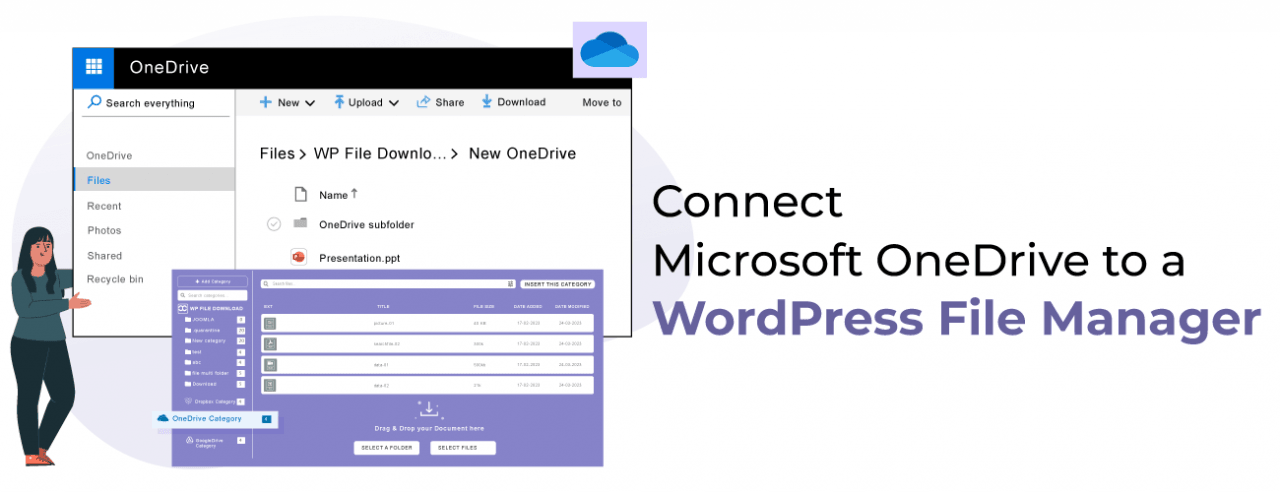





















Commenti